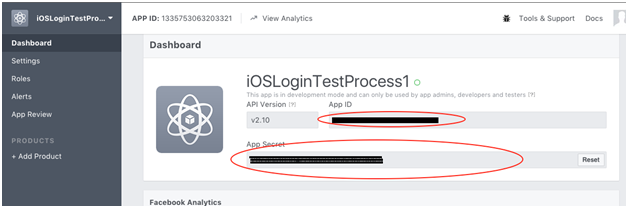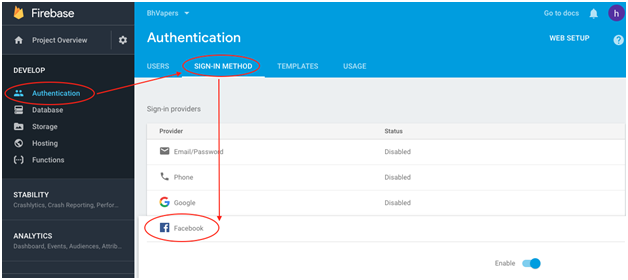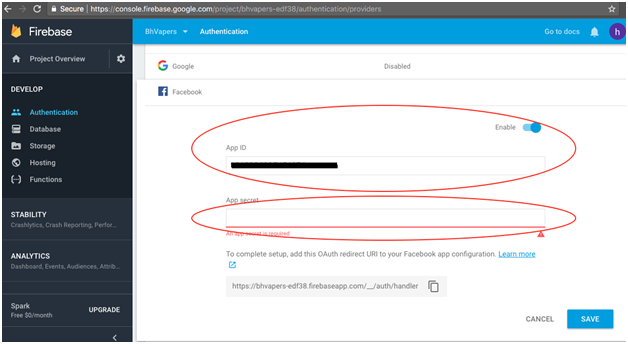Introdução
Estamos em Banda de conhecimento são excepcionalmente habilidosos e proficientes na conversão do seu site PrestaShop em um maravilhoso aplicativo móvel repleto de recursos para seus clientes-alvo. Você só precisa especificar seus requisitos e expectativas de negócios para os desenvolvedores PrestaShop, o descanso será assegurado por eles. Com nosso conjunto de talentos de programadores, designers e outros profissionais envolvidos, podemos fornecer um aplicativo para dispositivos móveis que corresponda às suas expectativas pessoais e requisitos de negócios. Se você não tem certeza sobre a utilidade deste aplicativo móvel para a sua loja PrestaShop, deixe-nos lançar alguma luz sobre este incrível aplicativo móvel PrestaShop. Este é definitivamente um aplicativo móvel que pode levar o seu negócio de comércio eletrônico para lugares distantes. Com o suporte deste aplicativo móvel PrestaShop, você pode segmentar seus clientes multi-plataforma para sua loja PrestaShop para obter o máximo de vendas e envolvimento do cliente. Ele pode tornar seu negócio de e-commerce acessível para os consumidores com base em dispositivos móveis, a fim de melhorar suas chances de crescimento e expansão dos negócios. Este aplicativo móvel permite que os proprietários de lojas PrestaShop obtenham seus aplicativos móveis personalizados de acordo com as necessidades e os requisitos de seus negócios.
Processo de Trabalho
Para utilizar os serviços desse aplicativo móvel, os proprietários de lojas precisam implementar as seguintes etapas:
Passo 1. Depois de adquirir este módulo, baixe, instale e ative o módulo em sua loja. Este módulo permite a comunicação entre seu aplicativo móvel e a loja.
Passo 2. Entre em contato e compartilhe os detalhes abaixo solicitados para que possamos gerar seu aplicativo iOS (arquivo IPA) e compartilhá-lo com você. uma. Imagem Splash (1280×1920 png)
b. Ícone do aplicativo (512×512 png)
c. Cor do tema (azul, laranja, verde, preto)
d. URL do site
e. Nome do site
f. Nome da opção de login social desejado fora do Facebook e do Google.
g. Arquivo GoogleInfo.plist
h. Snippet de código do console do desenvolvedor do Facebook (ID do aplicativo do Facebook, nome do aplicativo do Facebook)
Eu. Perfis de provisionamento (arquivos .mobileprovision)
STEP 3. Depois de receber as informações solicitadas acima, compartilharemos um arquivo IPA com você, que você pode postar em sua conta "App Store" para que seus clientes possam fazer o download do seu aplicativo. Leia o documento corretamente para conhecer o processo para obter os arquivos necessários.
Criando App do Facebook
Pré-requisitos para criar o aplicativo do Facebook para iOS (será fornecido pela Knowband)
- Nome do pacote de aplicativos (com.example.xxxx)
Criando App do Facebook
- Vamos parahttps://developers.facebook.com/. Se você ainda não se registrou como desenvolvedor, o Facebook solicitará que você se registre como desenvolvedor. Basta se registrar como desenvolvedor.
- No menu de navegação superior Meus Aplicativos.
- Então clique Adicionar um novo aplicativo.
- Digite um nome de exibição para o aplicativo. Esse nome será exibido para o usuário quando ele usar o login do Facebook.
- Clique em Criar ID do aplicativo. Após a verificação, você será redirecionado para a nova página.
- Nessa página selecione o login do Facebook e clique em Estabelecer opção.
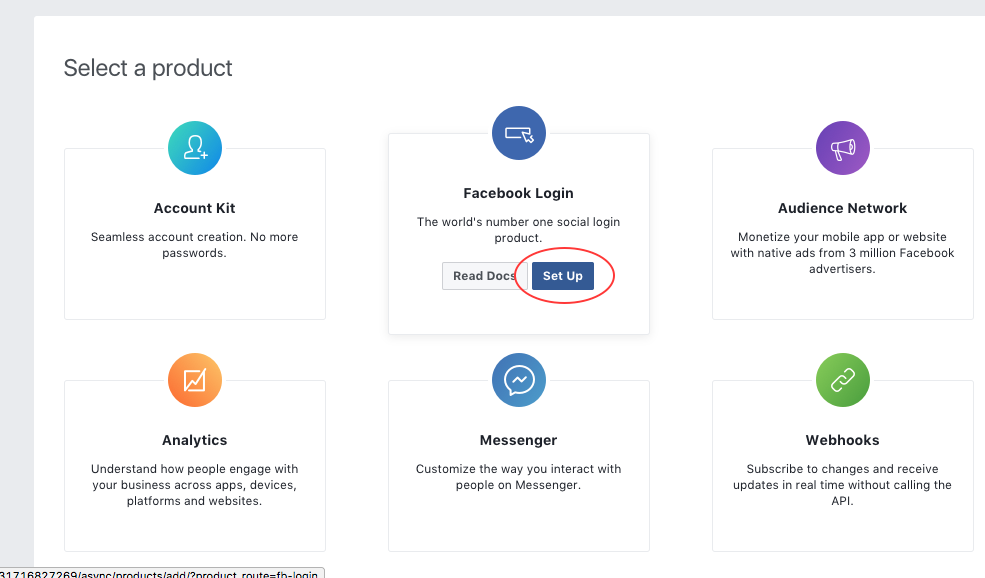
- Em seguida, escolha iOS e clique no botão Próximo até chegar em "Adicione seu identificador de pacote"degrau.
- Digite o identificador do pacote (Application Package Name) para o aplicativo iOS. O identificador do pacote será fornecido pela Knowband). Clique em "Salvar" e depois clique no botão "Continuar".
- Continue clicando em "Next" até chegar em "Configure seu info.plist" degrau.
- On "Configure seu info.plist" passo, clique no botão "Copiar Código" e cole o texto em um arquivo de texto.
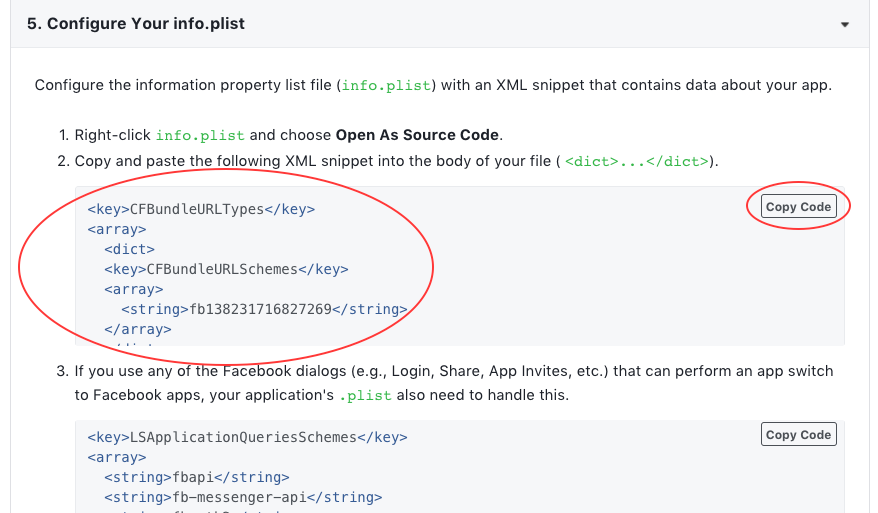
- Clique próximo ao último passo.
Tornando o aplicativo público
- Agora, para tornar este aplicativo acessível a todos, você precisa torná-lo público.
- Agora, no menu esquerdo, clique em Revisão de aplicativo.
- Gire o interruptor ao lado de 'Você quer disponibilizar este aplicativo e todos os seus recursos ao vivo para o público em geral? ' to Sim.
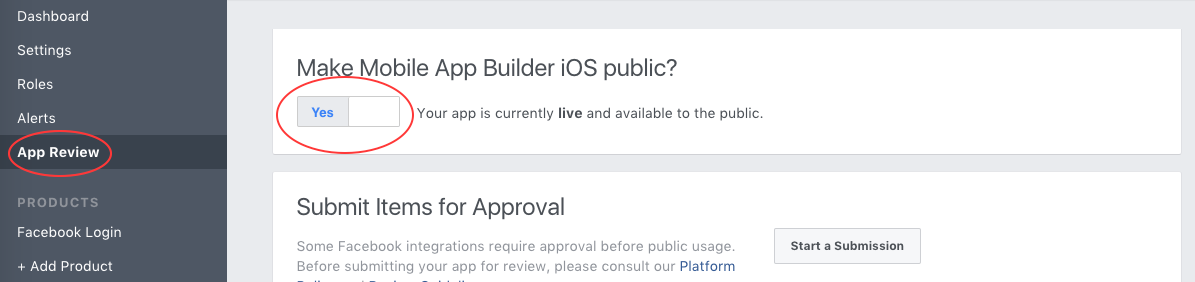
- Escolha a categoria e clique em Confirmar.
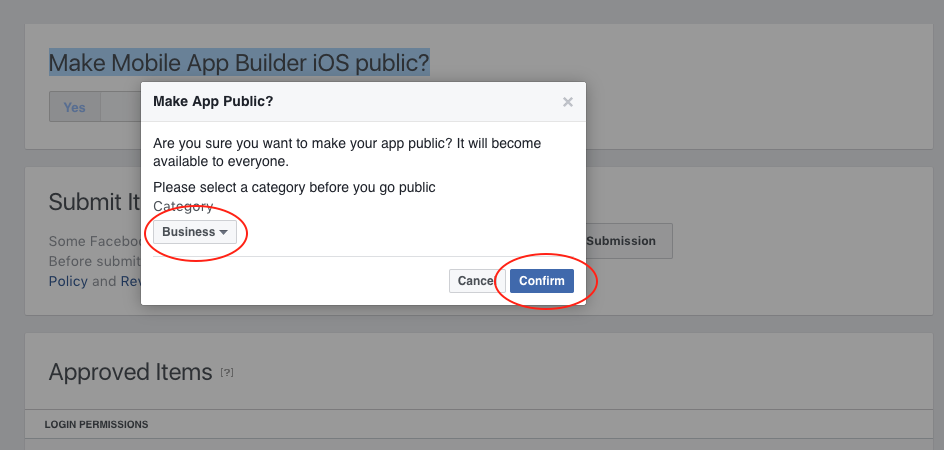
- Agora seu aplicativo estará disponível publicamente.
- Por favor, compartilhe o texto que você salvou no arquivo de texto (em "Configure seu info.plist" passo) com Knowband. Certifique-se de que o texto contenha os detalhes a seguir –
<key> FacebookAppID </ key> <string> some_key </ string> <chave> FacebookDisplayName </ key> <string> nome_do_facebook_app_you_created </ string>
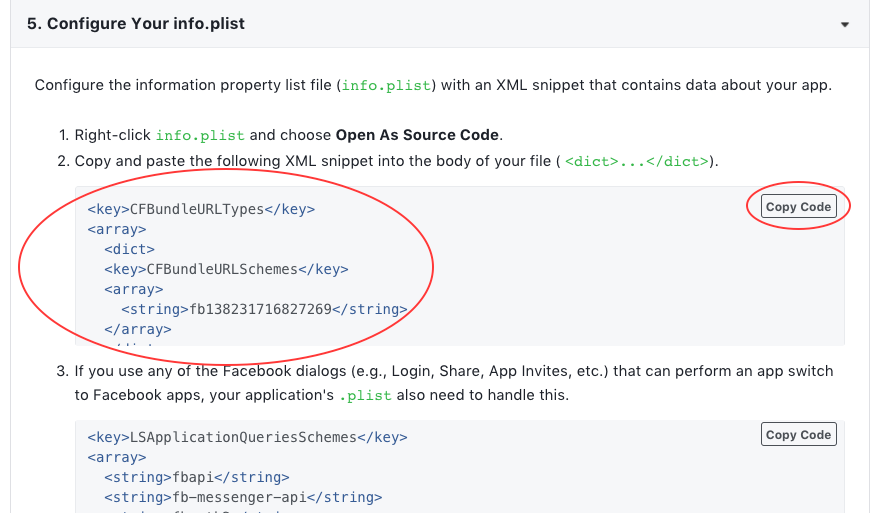
Criando IDs de aplicativos na conta de desenvolvedor da Apple
Pré-requisitos para criar o ID do aplicativo na conta de desenvolvedor da Apple (será fornecido pela Knowband)
- Nome do pacote de aplicativos (com.example.xxxx)
- Nome do pacote para o Serviço de Notificação por Push (com.example.xxxx.NauticaPrestashopNotificationServiceExtension)
Criando Id do aplicativo na conta de desenvolvedor da Apple
- Faça login em developer.apple.com/account e clique em Certificados, IDs e perfis.
- Em Identificadores, selecione IDs de aplicativos.
- Clique no botão Adicionar (+) no canto superior direito.
- Digite um nome ou descrição para o ID do aplicativo no campo Descrição.
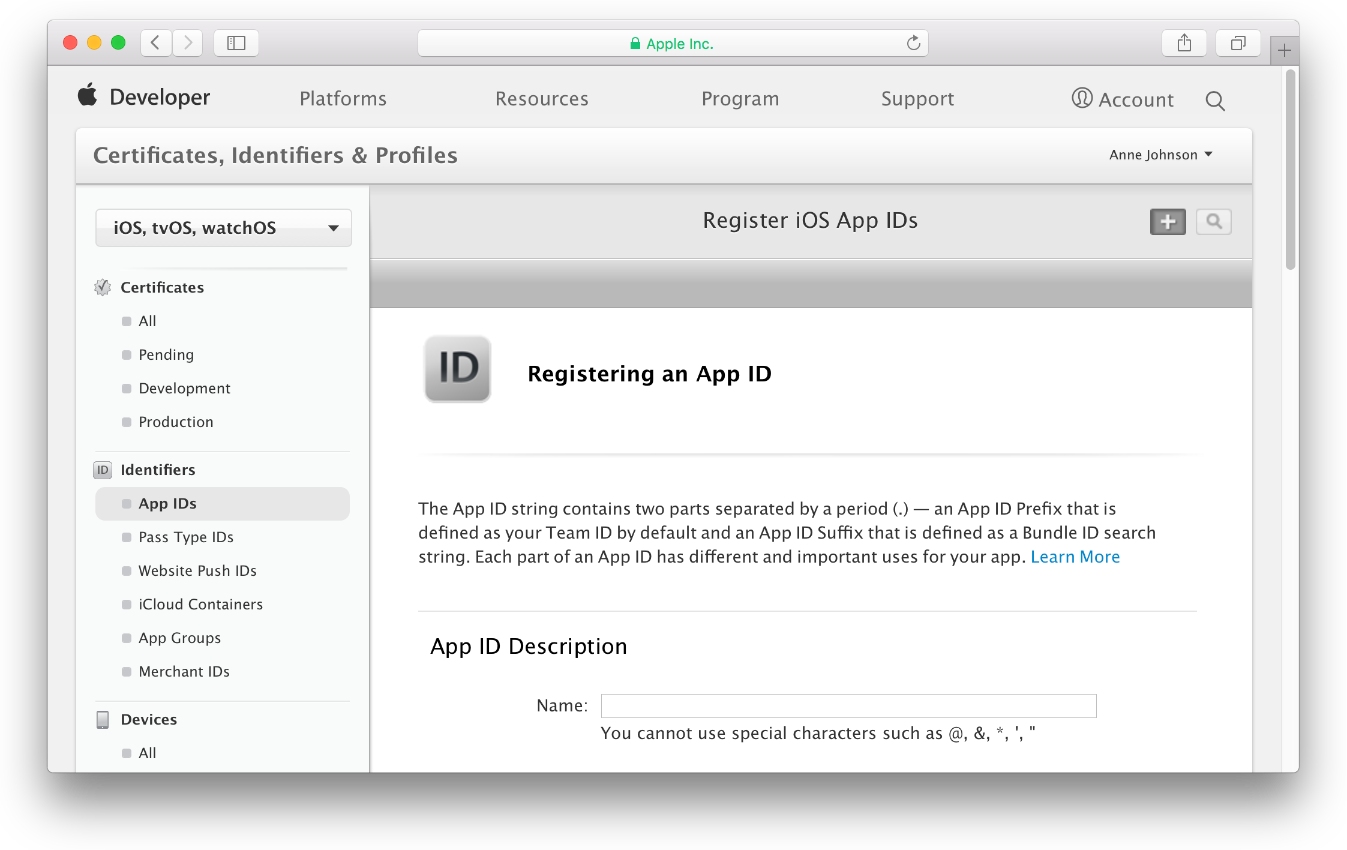
- Para criar um ID de aplicativo explícito, selecione ID de aplicativo explícito e insira o ID do pacote do aplicativo no campo ID do pacote.
- Insira o ID do pacote fornecido por Knowband (Enter Nome do pacote de aplicativos não o Nome do pacote para o serviço de notificação por push).
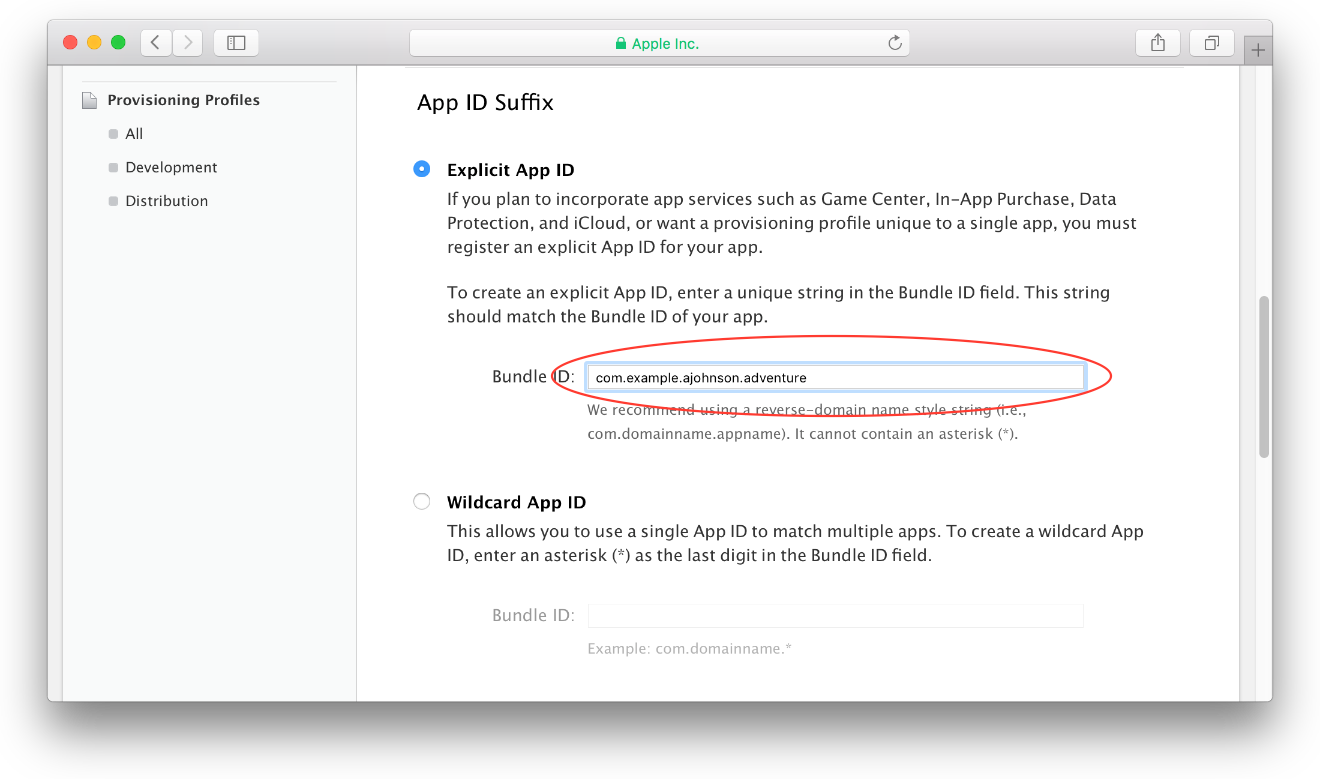
- Selecione as caixas de seleção correspondentes para ativar os serviços de aplicativo que você deseja usar. Verifique as opções de notificações por push também.
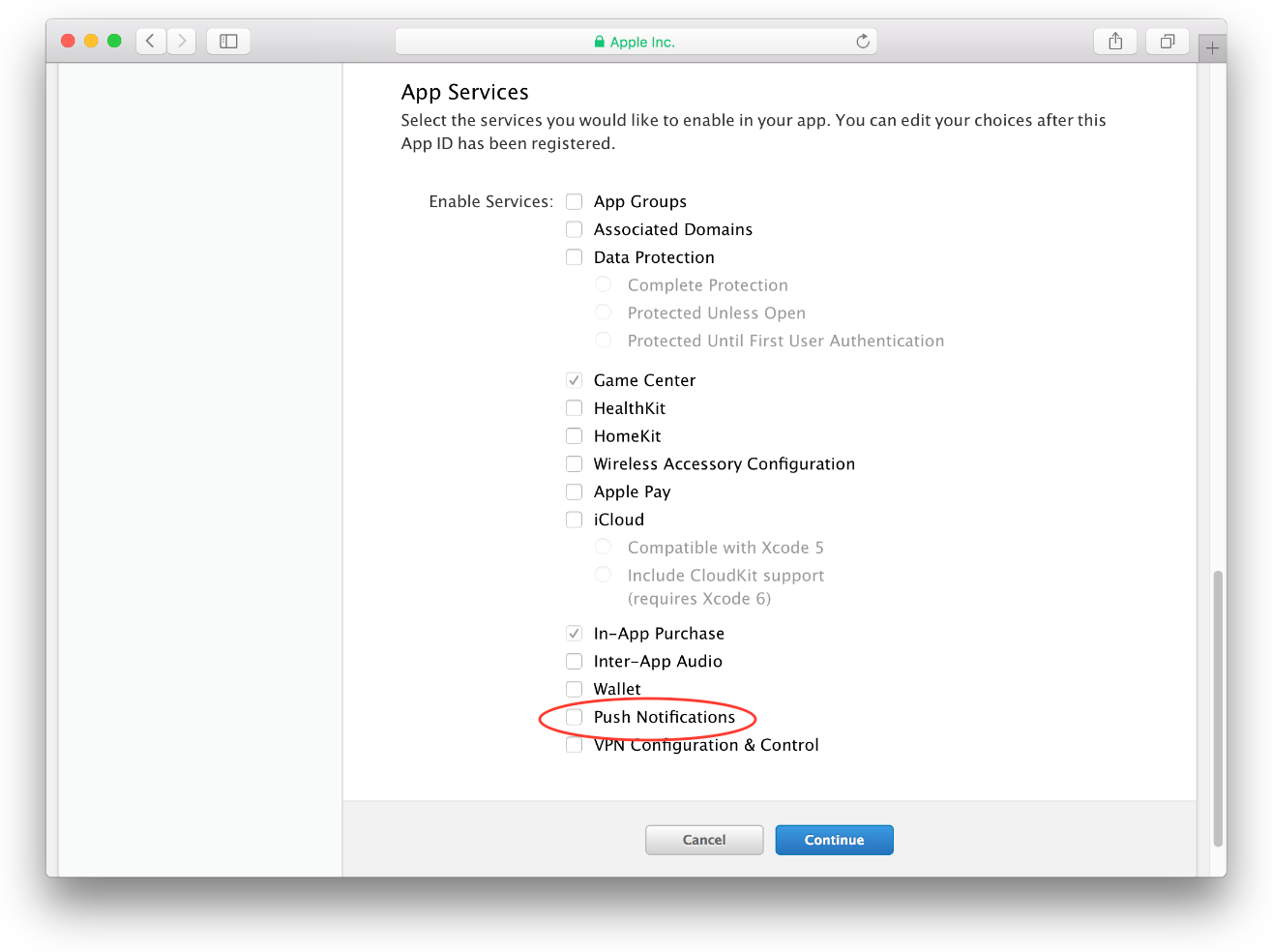
- Clique em Continue.
- Revise as informações de registro e clique em Registrar.
- Clique em Concluído.
- Repita todos os passos para Nome do pacote para o serviço de notificação por push tão bem.
- Agora haverá dois IDs de aplicativo adicionados à sua conta. Um para Nome do pacote de aplicativos e outro para Nome do pacote para o serviço de notificação por push.
Configurando Notificação por Push na conta de desenvolvedor da Apple
Pré-requisitos para criar o ID do aplicativo na conta de desenvolvedor da Apple (será fornecido pela Knowband)
- Nome do pacote de aplicativos (com.example.xxxx)
Configurando o ID do aplicativo para notificações por push
- Na página "iOS App IDs". Procure o ID do aplicativo que você acabou de criar (o mesmo fornecido pela Knowband). Pressione e você verá uma lista suspensa de Application Services.
- Role para baixo até chegar ao final do menu suspenso e você verá um botão "Editar". Pressione isso.
- A página "Configurações do iOS App ID" será exibida. Agora é hora de gerar o CSR (Certificate Signing Request) que será usado para gerar o certificado SSL. O arquivo CSR só pode ser gerado a partir do MacBook. No entanto, o CSR padrão será fornecido pela Knowband, mas se você desejar gerar seu próprio arquivo CSR, leia Como gerar o CSR (Certificate Signing Request) usando o MacBook.
- Agora que temos nosso CSR gerado, ele está pronto para voltar para a página "Adicionar certificado do iOS".
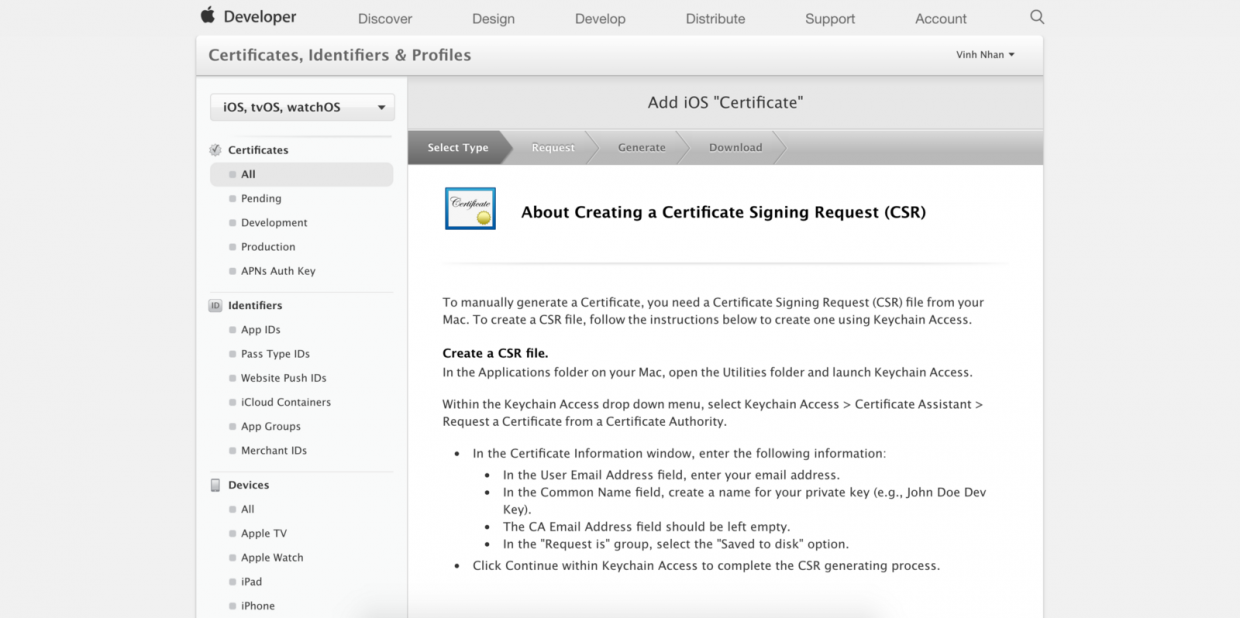
- Rolar para baixo. Pressione Continuar e clique em "Escolher arquivo
- Em seguida, clique em "continuar"novamente. Então a página da web deve dizer "Seu certificado está pronto. Faça o download do certificado clicando no botão azul de download.
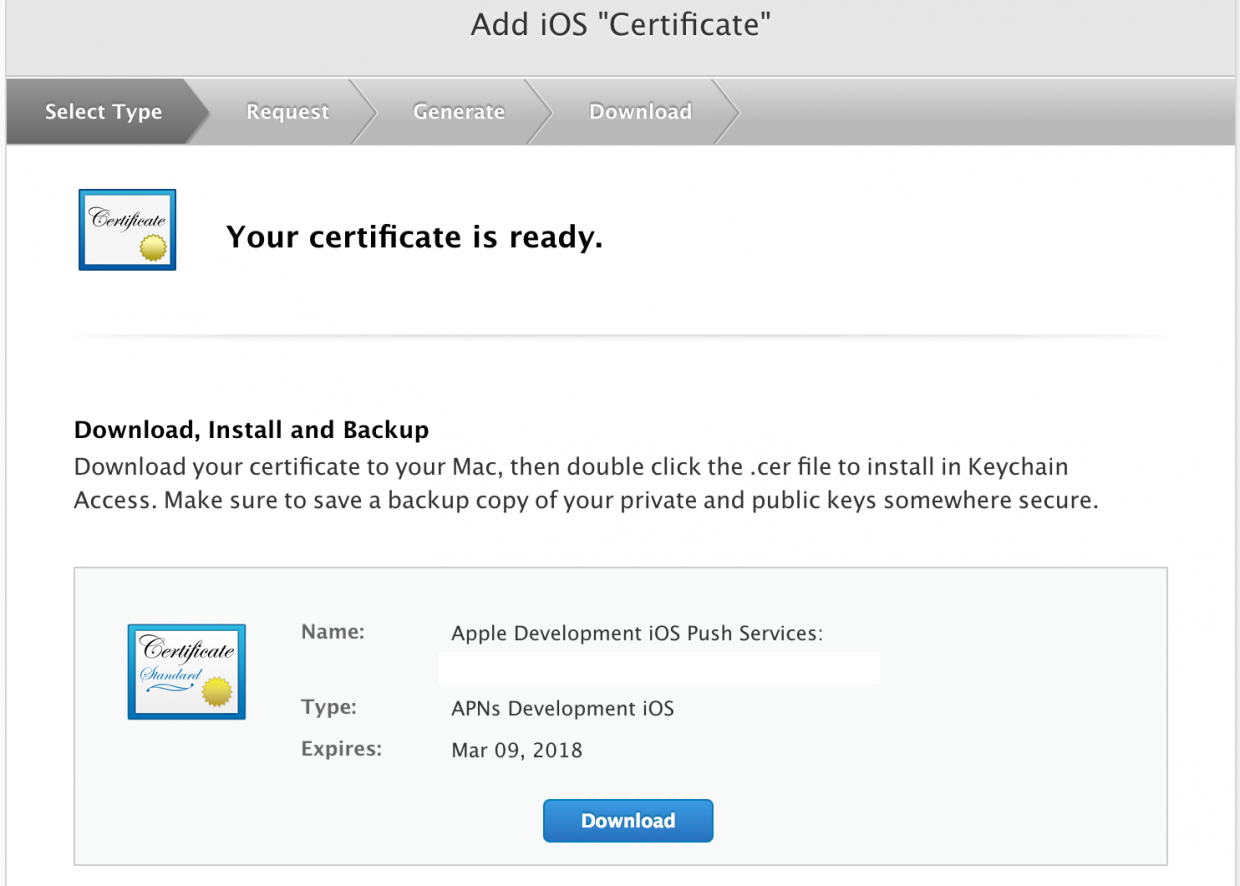
- Mais uma vez siga todos os passos desde o ponto 1 até 7 mostrado acima para Certificados de produção em vez de certificados de desenvolvimento.
- Agora você terá dois certificados (cer) arquiva um para desenvolvimento e outro para produção.
- Agora é hora de gerar a chave privada p.12 Arquivo. Novamente, isso pode ser gerado por Knowband depois de compartilhar os arquivos de certificados com você ou você também pode gerá-lo no próprio fim. Ler Como gerar arquivo de chave privada (.p12) usando o MacBook.
- Agora você terá o arquivo de chave privada (.p12) para o ambiente de desenvolvimento e produção.
- Salve esses arquivos por enquanto. Você precisa fazer o upload desses arquivos no console do desenvolvedor do Firebase.
Exportando o perfil de fornecimento para assinatura de código
Pré-requisitos para criar o ID do aplicativo na conta de desenvolvedor da Apple (será fornecido pela Knowband)
- Nome do pacote de aplicativos (com.example.xxxx)
- Nome do pacote para o Serviço de Notificação por Push (com.example.xxxx.NauticaPrestashopNotificationServiceExtension)
Exportando o perfil de provisionamento
- Entre para developer.apple.com/accounte clique em Certificados, IDs e perfis.
- Em Perfis de provisionamento, selecione a opção Todos.
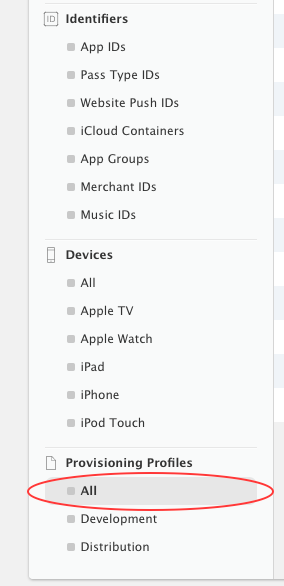
- Clique no botão Adicionar (+) no canto superior direito.

- selecionar app Store e clique Continuar.
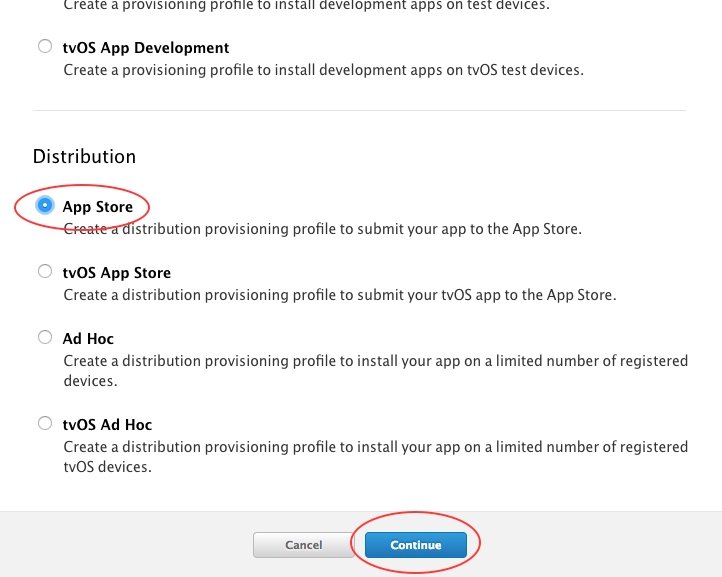
- Selecione o ID do aplicativo na lista suspensa criada em Criando IDs de aplicativos na conta de desenvolvedor da Apple degrau. Você pode identificar o ID do aplicativo por nome ou descrição que você definiu em Criando IDs de aplicativo na etapa Conta da empresa Apple. (Selecione o nome do pacote de aplicativos e não o nome do pacote para o serviço de notificação por push)
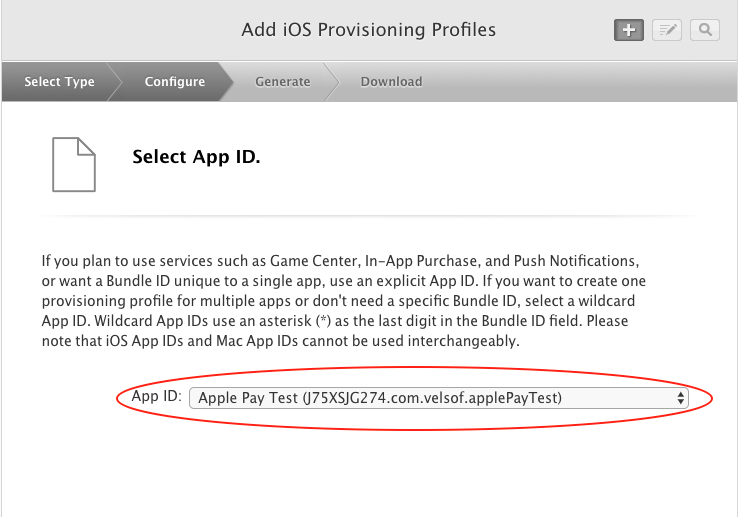
- Clique em Continuar Na parte inferior da página.
- Selecione o certificado
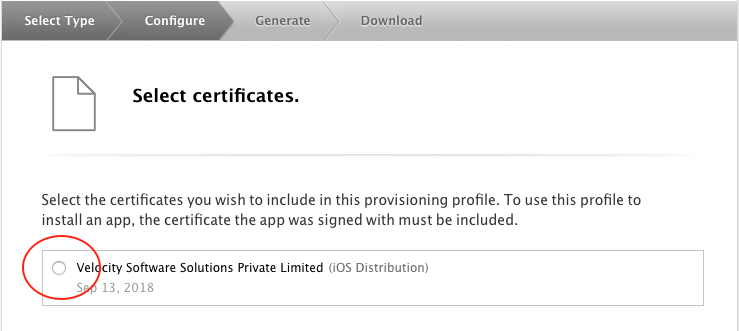
- Clique Continuar
- Dê um Nome do perfil e clique Continuar.
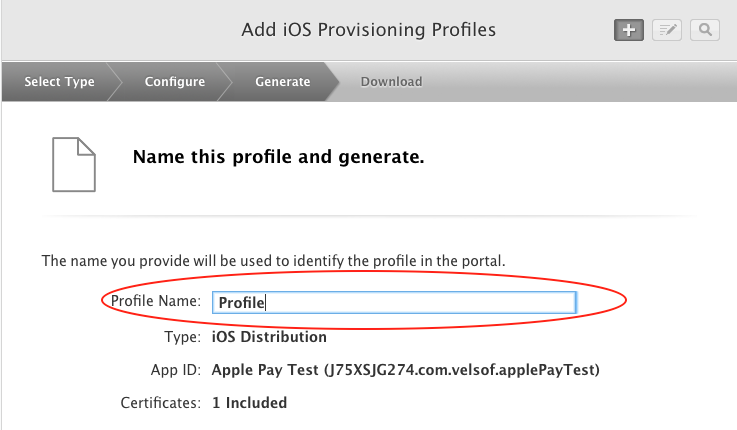
- Você verá uma mensagem de sucesso dizendo "O seu perfil de aprovisionamento está pronto".
- Clique no Baixar botão para baixar o perfil de provisionamento em seu sistema.
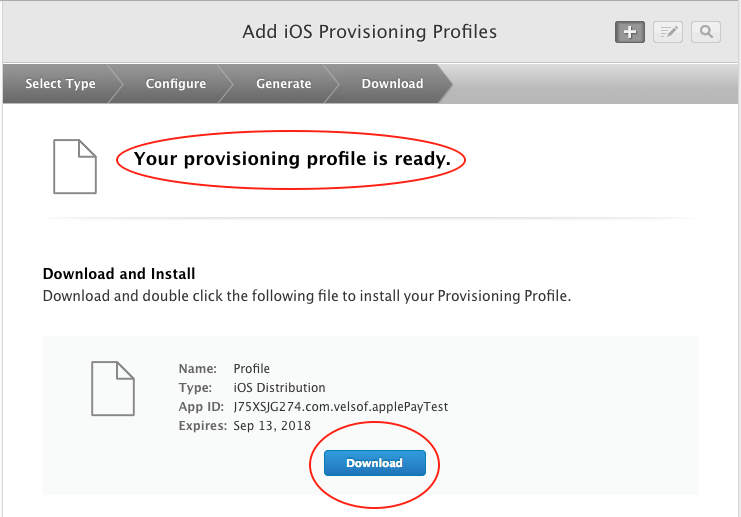
- Repita todas as etapas para o nome do pacote para o serviço de notificação por push.
- Agora você terá dois perfis de provisionamento. Um para Nome do pacote de aplicativos e outro para Nome do pacote para o serviço de notificação por push.
- Você terá que compartilhar esses dois arquivos (com extensão .mobileprovision) também com Knowband.
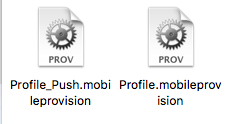
Criando um projeto no Google Developers Console
Pré-requisitos para criar o Google App para iOS (será fornecido pela Knowband)
- Nome do pacote de aplicativos (com.example.xxxx)
Criando o Google Project
- Primeiro, dirija-se a https://firebase.google.com/. Faça login com sua conta do Google para entrar no console. Se você não sabe como mudar para o console, há um botão no canto superior direito que diz "Vá para o console". Vá em frente e clique nele.
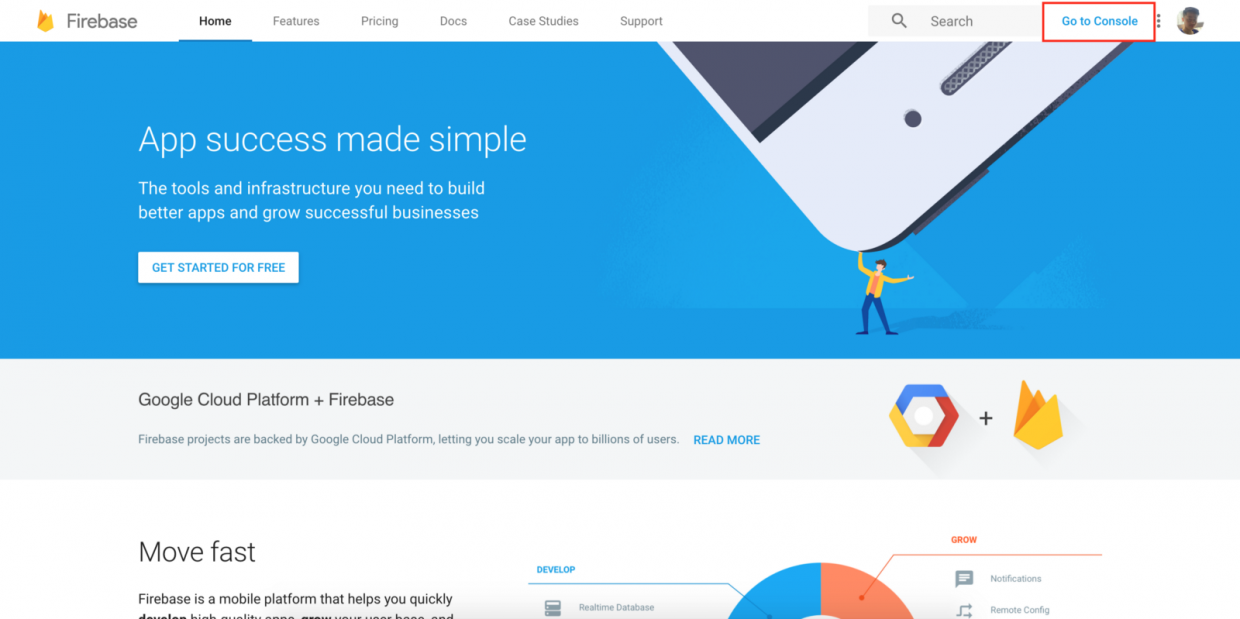
- Quando estiver no console, clique no botão "CRIAR UM NOVO PROJETO". Dê um nome ao seu projeto e clique no botão "CRIAR UM NOVO PROJETO" para prosseguir.
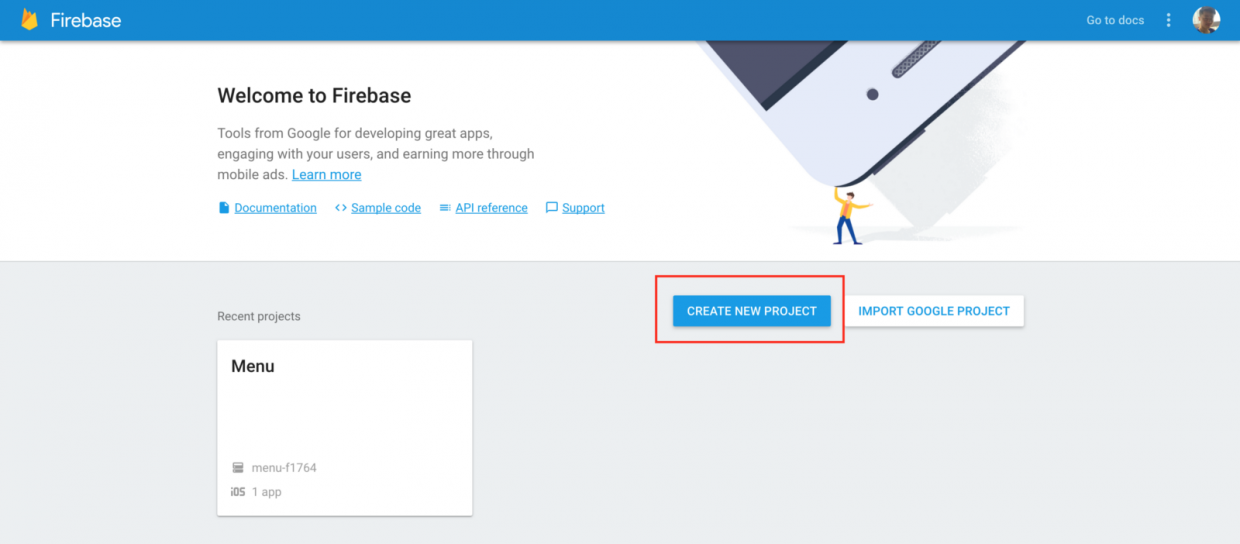
- Depois disso, você é redirecionado para a página de visão geral do projeto. Agora clique no botão "Adicionar Firebase ao seu iOS". Digite o ID do pacote fornecido pela Knowband. Em seguida, clique no botão "ADICIONAR APP".
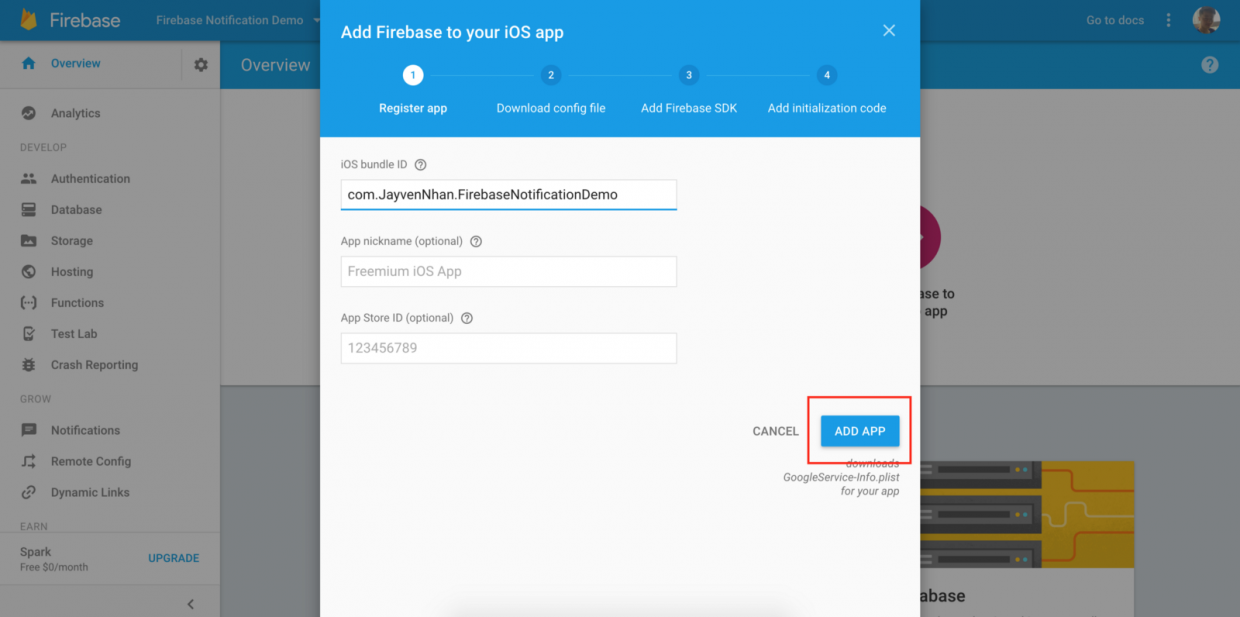
- Siga as instruções na tela para baixar o GoogleInfo.plist Arquivo. Vamos precisar desse arquivo depois.
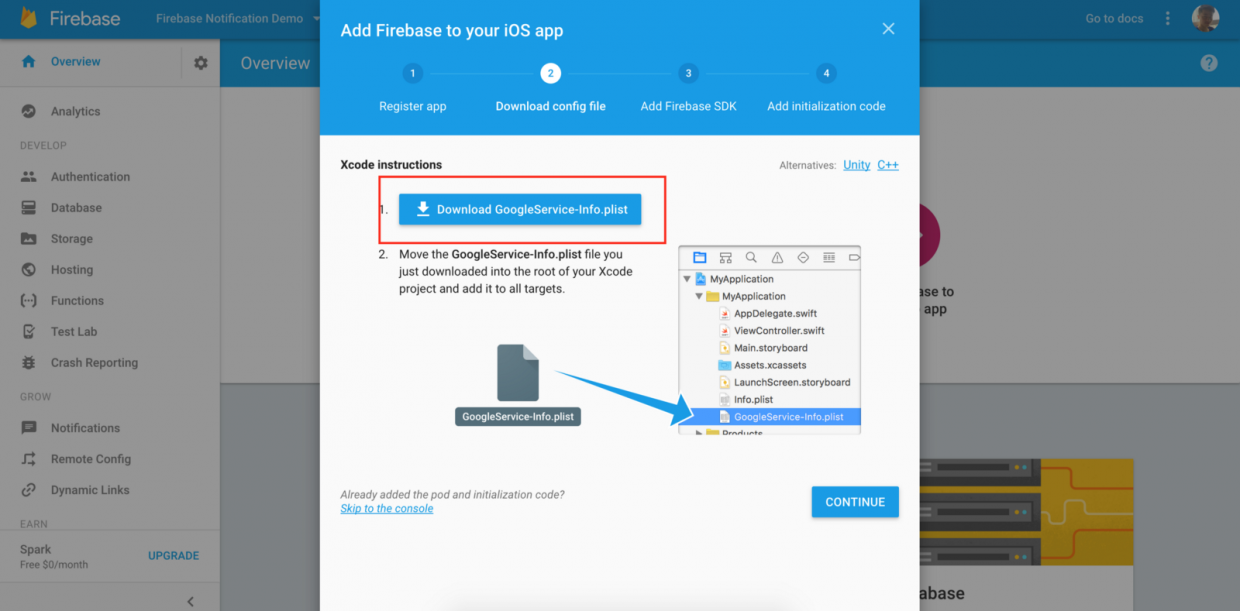
- Agora, clique em "Continuar" para prosseguir e clique em "Concluir" para concluir a configuração. Em seguida, você deve ver seu aplicativo para iOS na página de visão geral do Firebase.
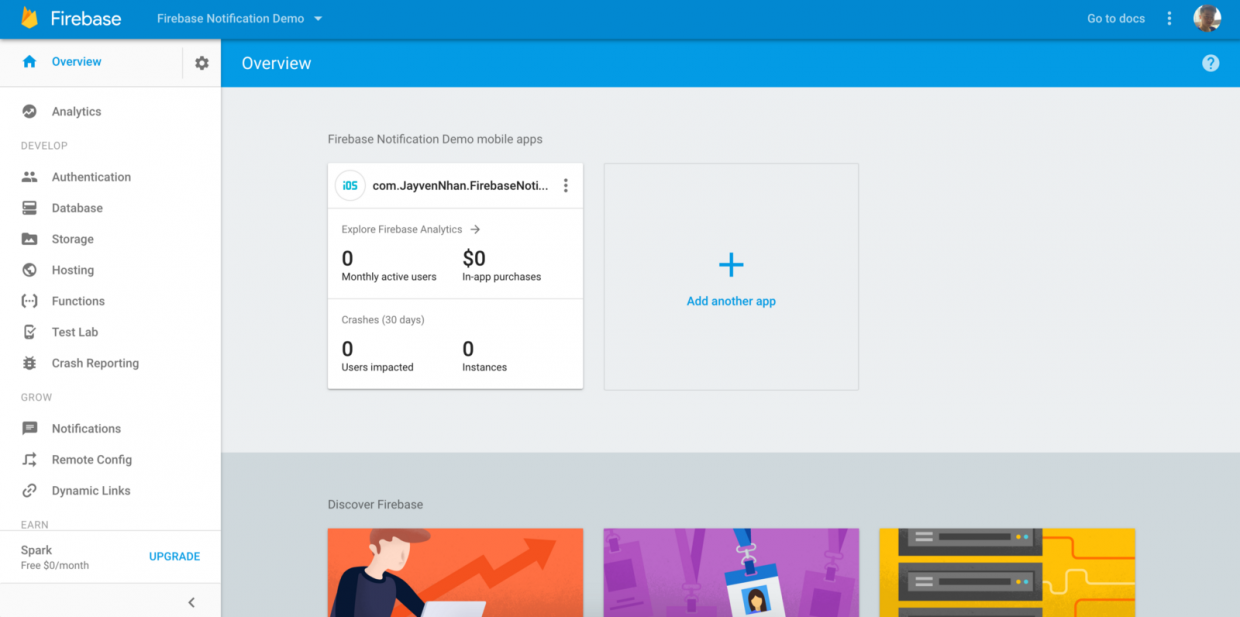
- Procure o ícone de configuração no canto superior direito. Clique no ícone de configurações> Configurações do projeto.
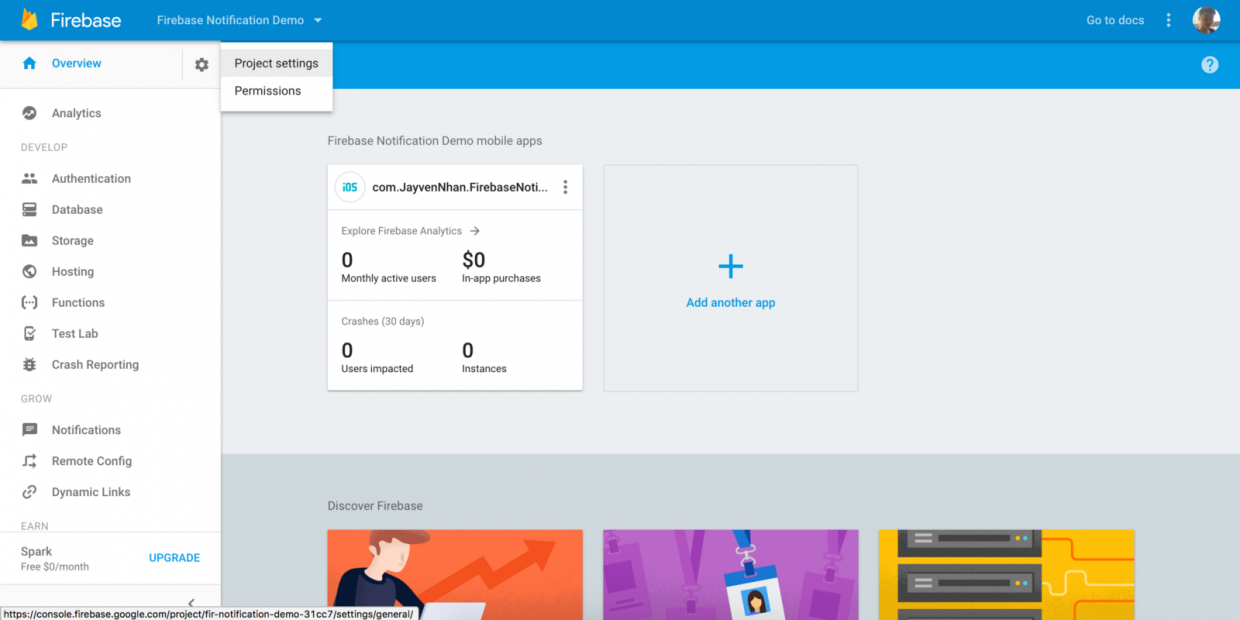
- Selecione os Nuvem Messaging aba.
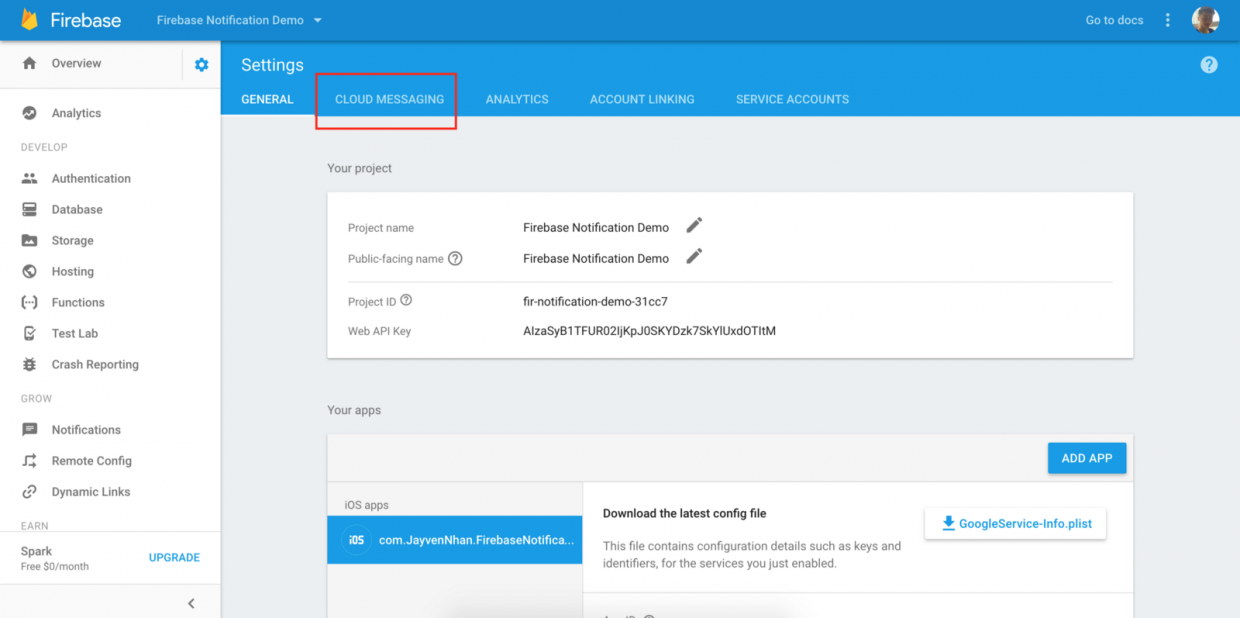
- Role para baixo e clique no "Upload de certificado" botão.
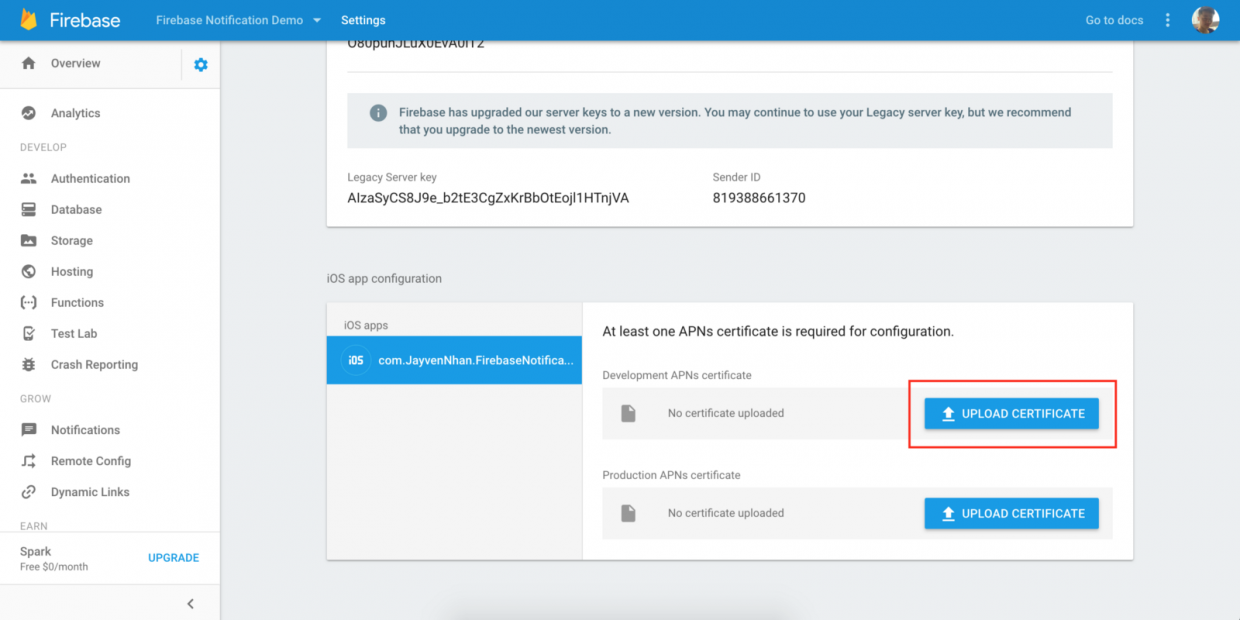
- Em seguida, um pop deve aparecer para pedir seu certificado APNS de desenvolvimento.
- Clique em procurar e escolha seu certificado de APNs (ou seja, arquivo .p12 para desenvolvimento) que você preparou em "Configurando Notificação por Push na conta de desenvolvedor da Apple" seção (nós temos dois arquivos .p12 naquele passo um para desenvolvimento e outro para produção). Em seguida, clique no botão Upload. Da mesma forma, na seção de certificados APNs de produção, carregue o certificado para produção (ou seja, arquivo de produção .p12).
- Na mesma página, você pode baixar o GoogleInfo.plist arquivo (se não for baixado já). Você terá que compartilhar o GoogleInfo.plist arquivo para Knowband.
Como gerar o CSR (Certificate Signing Request) usando o MacBook
- É hora de criarmos um "Certificado SSL do Cliente". Isso permitirá que nosso servidor de notificação (Firebase) se conecte ao Apple Push Notification Service. Em Development SSL Certificate, pressione no botão "Create Certificate
- Para gerar um certificado, precisaríamos de um arquivo CSR (Certificate Signing Request) do Mac. Voltaremos a esta página mais tarde, mas agora precisamos do arquivo CSR.
- Para gerar o arquivo CSR, veja as etapas mostradas abaixo.
- Para gerar um arquivo CSR, pressione cmd + space e faça uma pesquisa de destaque para "Acesso às Chaves". Abra o Acesso às Chaves e vá até o menu para selecionar Acesso às Chaves> Assistente de Certificado> Solicitar um Certificado de uma Autoridade de Certificação
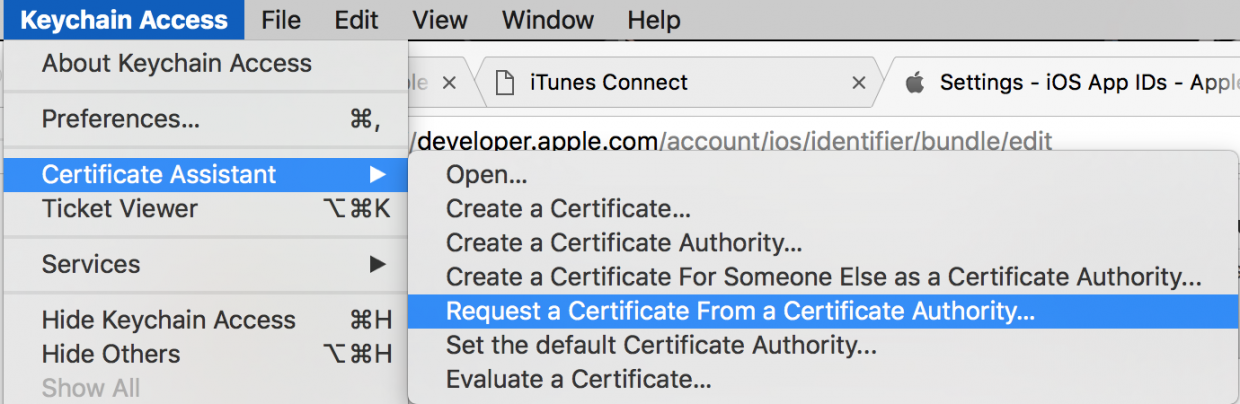
- Um "Assistente de certificado" pop-up deve aparecer.
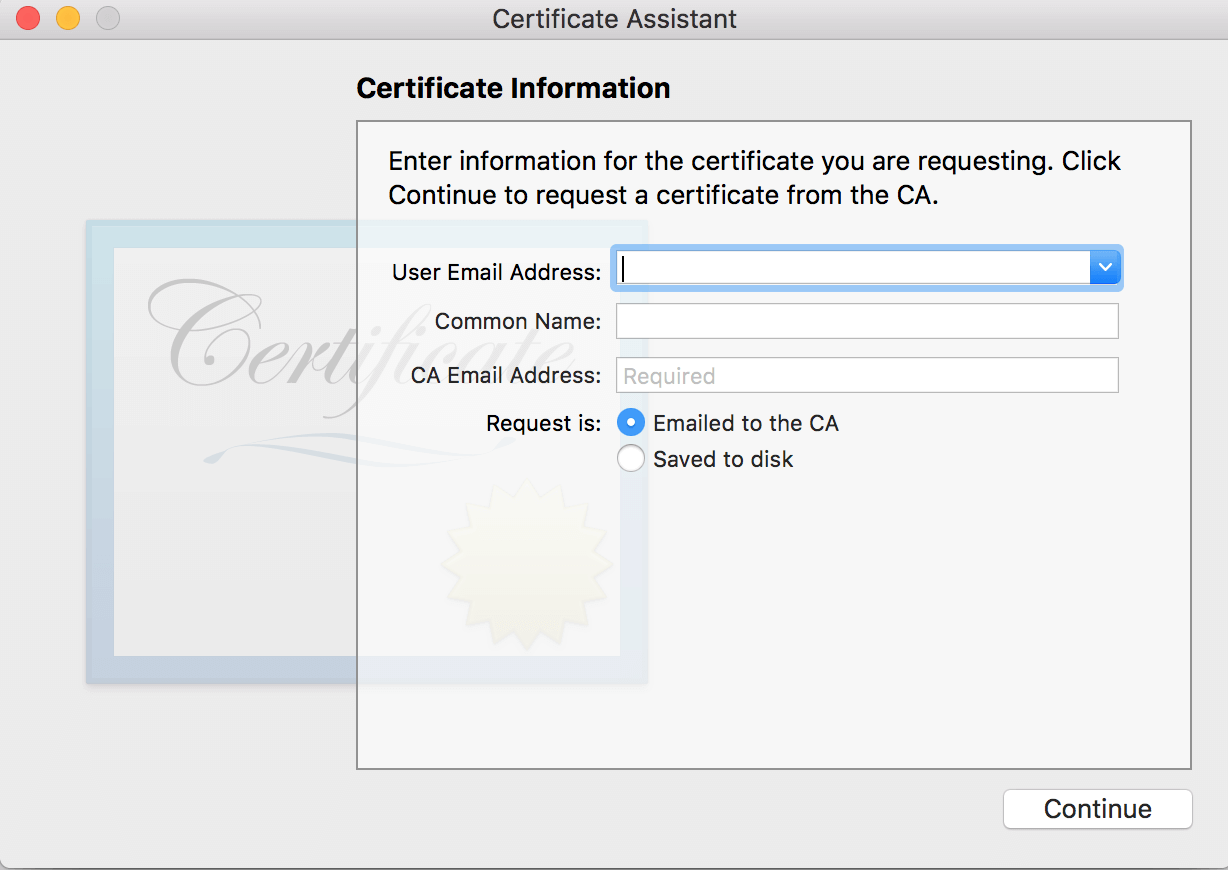
- Preencha seu endereço de e-mail e nome. Escolha "Salvo no disco" e pressione Continuar. Em seguida, salve seu CSR em algum lugar no seu disco rígido.
Como gerar arquivo de chave privada (.p12) usando o MacBook.
- Clique duas vezes no arquivo de certificado (.cer) e ele será automaticamente adicionado aos certificados de acesso de chaves.
- Abra o acesso às chaves. Na categoria "Meus Certificados", você verá o certificado que acabou de adicionar. Deve ser chamado: Apple Development IOS Push Services: <your.bundle.id>
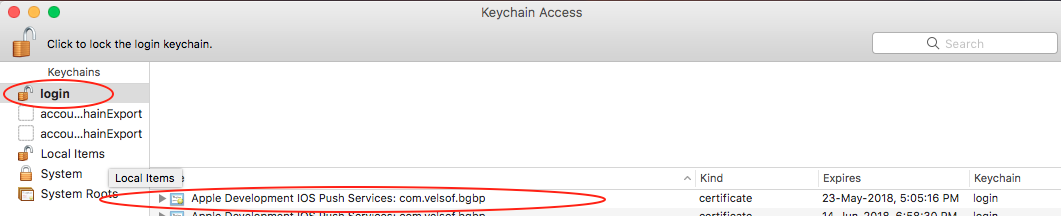
- Clique na seta de expansão à esquerda do nome do certificado para revelar a opção de chave privada. Clique com o botão direito do mouse na chave privada e pressione exportar.
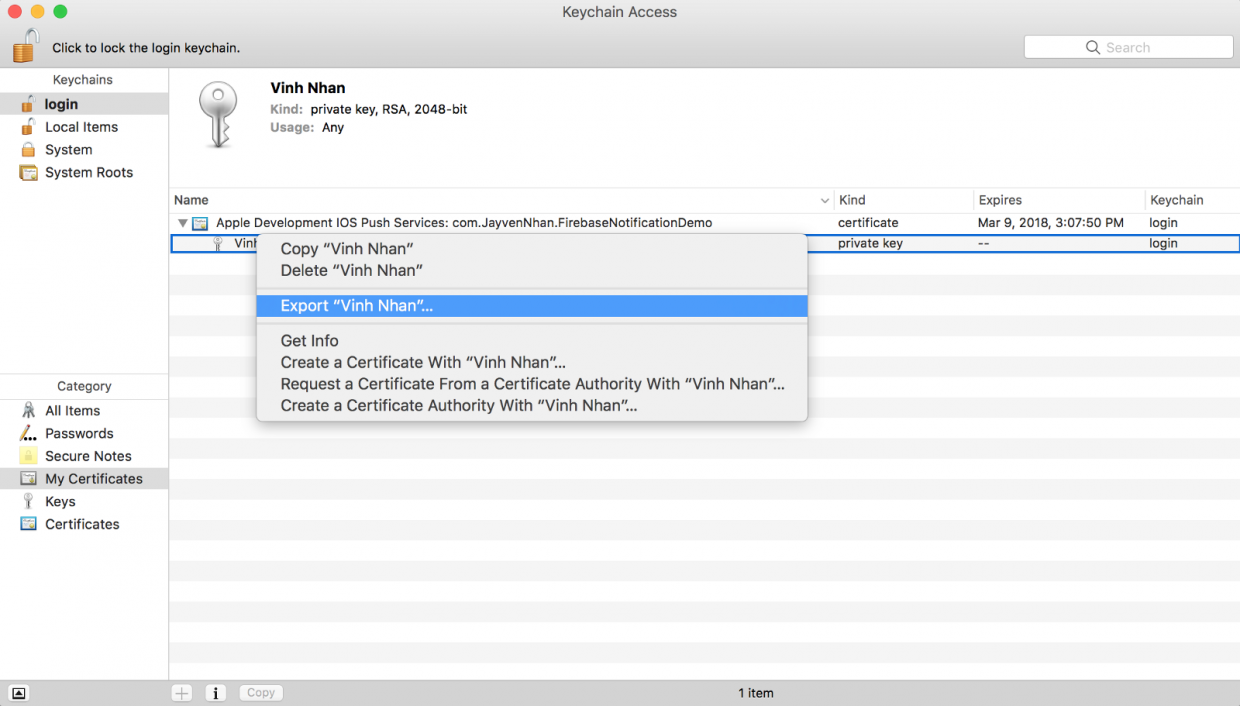
- Depois de clicar em Exportar, um pop-up solicitará que você salve sua chave privada como um arquivo .p12. Vá em frente e clique salvar. Dê algum prefixo como dev no nome para se certificar de que o arquivo é para o Desenvolvimento.
- Em seguida, deixe os campos vazios e clique em OK para confirmar e um arquivo .p12 será salvo no seu dispositivo.
Ativar login do Facebook no console do Firebase
- Precisamos ativar o login do facebook a partir da conta do Firebase para que a funcionalidade funcione.
- Primeiro, vá para o console do Facebook e selecione o aplicativo que você criou na etapa "Criando aplicativo do Facebook".
- Você será redirecionado para o Dashboard.
- Lá você encontrará o ID do aplicativo e o aplicativo secreto
- Em seguida, acesse o console do Firebase e selecione a guia Autenticação no menu à esquerda.
- Vá para o separador "Método de início de sessão" e active o facebook a partir daí.
- Você terá que digitar o app secret e facebook id e, em seguida, clique no botão salvar.
/***************************** Fim do documento ***************** ************** /